win10系统让windows media player播放任意格式的设置方法
windows media player是微软自带的播放器,但是支持的格式非常有限。win10系统从网上下载的视频Flac、Rmvb文件,用鼠标双击都无法打开,有什么办法让它变成无所不能播的播放器?方法是有的,但要简单设置一下,现在小编就和大家分享win10系统让windows media player播放任意格式的设置方法。
具体方法如下:
1、下载一个视频解码器软件。(以下以K-Lite Mega Codec Pack 为例)。
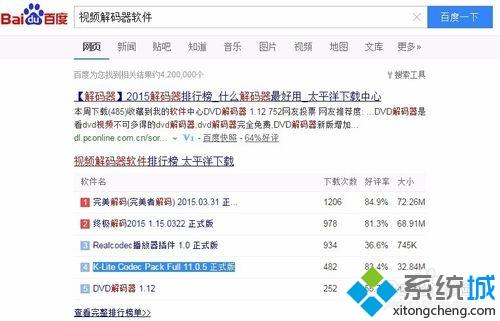
2、运行安装,一直点next,直到出现finish。安装完成。

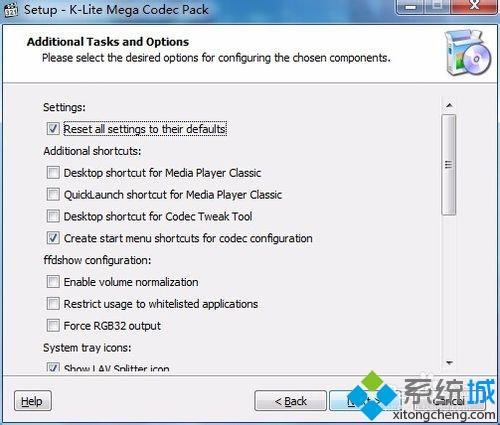
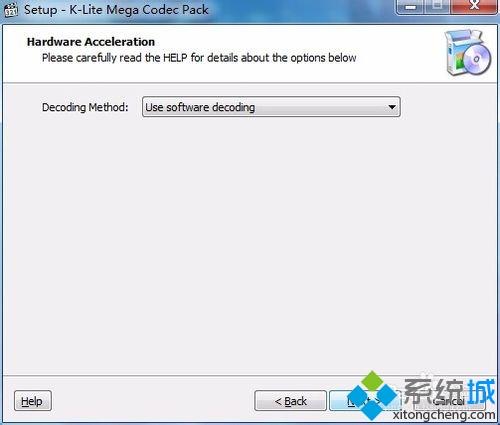
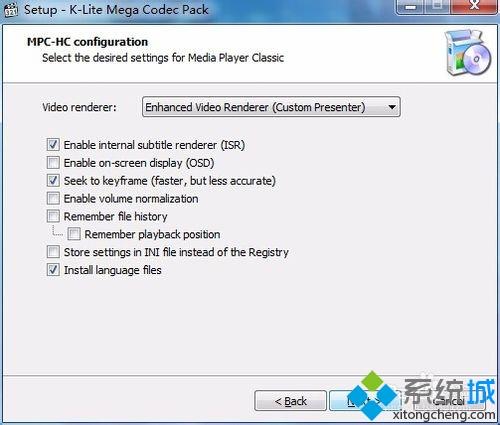
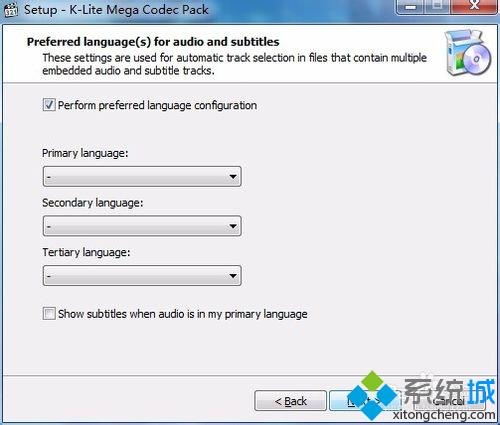
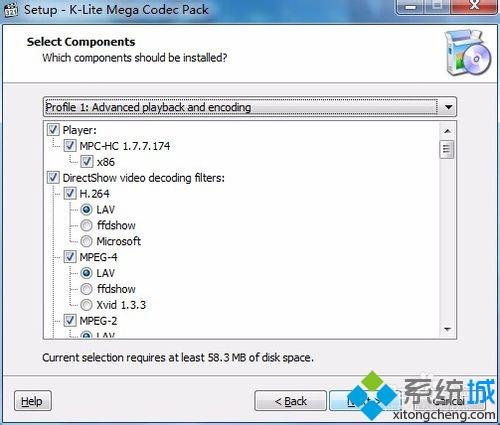
3、现在用windows media player播放任意格式的视音频文件都可以。

Windows Media Player是一款常用的播放,虽然支持格式有限,但简单设置之后,就可以播放任意格式音频文件了。
我告诉你msdn版权声明:以上内容作者已申请原创保护,未经允许不得转载,侵权必究!授权事宜、对本内容有异议或投诉,敬请联系网站管理员,我们将尽快回复您,谢谢合作!










